Twitterアプリの文字が小さくて見づらかったり、大きすぎて使いづらかったりすることはないでしょうか?
しかし、文字サイズが変更できない不具合が起きることがあります。そのような時は、不具合の原因を確認し、適切に対応してください。
この記事では、Twitterアプリの文字サイズを変更できない原因と対処法を解説します。
目次
Twitterの文字サイズを変更できない原因
Twitterの文字サイズを変更できない場合、下記のような原因が考えられます。
<主な原因>
- 設定方法の間違い
- Twitterアプリのバグ・不具合
- スマホのバグ・不具合
- Twitterの推奨外環境
- Twitter側の障害
原因によっては、自分で解決できる内容とできない内容があります。不具合状況に応じた適切な対処を行うようにしましょう。
Twitterの文字サイズを変更できない時の対処法
下表は、Twitterの文字サイズを変更できない時に考えられる原因別の対処法です。
| 原因・状況 | 主な対処法 |
| 文字サイズの変更方法を間違えている | Twitterの文字サイズを変更する方法を再確認する |
| Twitterアプリのバグ・不具合 | Twitterアプリを再起動する、アップデートする、キャッシュを消去する、再インストールをする |
| スマホのバグ・不具合 | スマホを再起動する、内部ストレージの空き容量を増やす、起動中のアプリを停止する |
| Twitter推奨外環境 | OSアップデートをする |
| Twitter側の障害 | Twitterの障害情報を確認する、しばらく時間を置く |
※動作確認環境:Twitterアプリバージョン Ver.9.43.1(iOS版)、Ver.9.76.0-release.0(Android版)、iPhone 14 Pro(iOS16.3.1)、Pixel 6a(Android13.0)
Twitterの文字サイズを変更する方法を再確認する
Twitterアプリの文字サイズを変更する方法は、iPhoneとAndroidでそれぞれ操作が異なります。
iPhoneの場合はTwitterアプリ内で設定可能です。ですが、Androidの場合は、Twitter内の文字サイズのみを個別に変更することができません。
Androidの文字サイズは端末設定と連動しており、変更するには端末全体の文字サイズを調節する必要があります。
<iPhoneの場合:Twitterアプリの文字サイズを変更する方法>
- Twitterアプリを開きます。
- 左上にある【自分のプロフィールアイコン】をタップします。
- 【設定とサポート】をタップします。
- 【設定とプライバシー】をタップします。
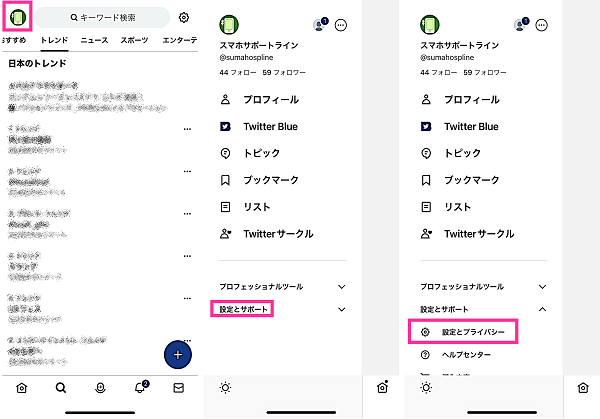
- 【アクセシビリティ、表示、言語】をタップします。
- 【画面表示とサウンド】をタップします。
- 表示の項目にあるバーで文字サイズを調節します。
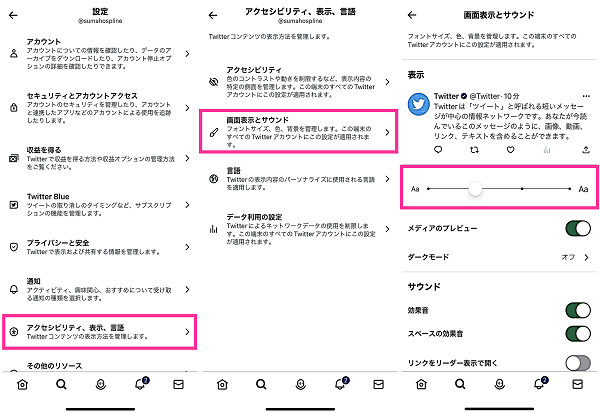
<Androidの場合:文字サイズを変更する方法>
- 設定アプリを開きます。
- 【ディスプレイ】をタップします。
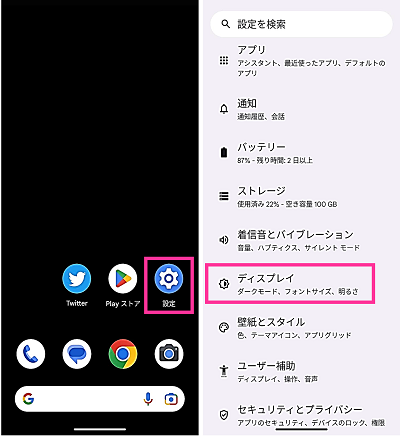
- 【表示サイズとテキスト】をタップします。
- 「フォントサイズ」と「表示サイズ」の項目を調節することで、文字サイズを変更できます。
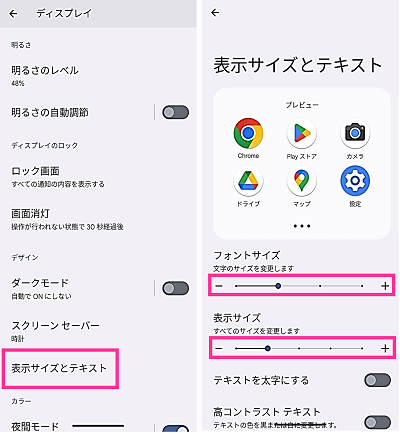
※Android版Twitterの文字サイズを変えるには、端末設定から変更するためTwitter以外の文字サイズも変わるのでご注意ください。
Twitterアプリを再起動する
Twitterの文字サイズが変わらない場合、Twitterアプリのバグや不具合により、設定が反映していないかもしれません。
文字サイズを変更後、反映されない場合は、Twitterアプリを再起動して、文字サイズが変更されるか確認してみましょう。
Twitterアプリの一時的な不具合であれば、文字サイズの設定が反映する可能性があります。
<iPhoneの場合:Twitterアプリを再起動する方法>
- 画面下から上にスワイプしたところで指を止めます。そして、Appスイッチャーが表示されてから指を離します。※1
- 【Twitterアプリのプレビュー】を上にスワイプします。
- ホーム画面などにある【Twitter】をタップします。
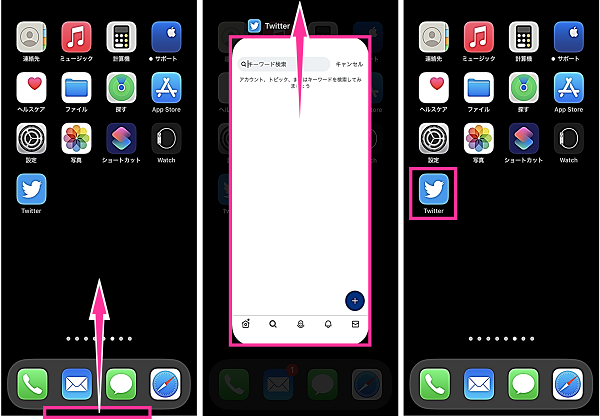
※1:ホームボタン搭載機種(iPhone SE、iPhone8など)の場合は、【ホームボタン】をダブルクリックします。
<Androidの場合:Twitterアプリを再起動する方法>
- 画面下から上にスワイプしたところで指を止めます。そして、マルチタスク画面が表示されてから指を離します。※2
- 【Twitterアプリのプレビュー】を上にスワイプします。
- ホーム画面などにある【Twitter】をタップします。
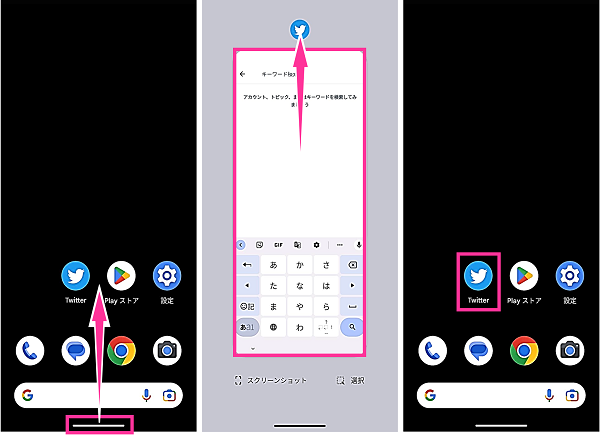
※2:使用機種や設定によっては、【マルチタスクボタン】をタップします。
Twitterアプリのキャッシュを消去する
Twitterに保存されているキャッシュデータの不具合により、文字の大きさが変わらなくなっているかもしれません。
キャッシュを消去してから、Twitterの文字サイズを確認してみましょう。
Androidをご利用の方は、下記の手順でキャッシュを消去できます。
<Androidの場合:Twitterアプリのキャッシュを削除する方法>
- ホーム画面やアプリ一覧画面にある【Twitterアプリのアイコン】を長押しします。
- メニューが表示されたら【ⓘアプリ情報】をタップします。
- アプリ情報の画面で【ストレージとキャッシュ】をタップします。
- 【キャッシュを削除】をタップします。
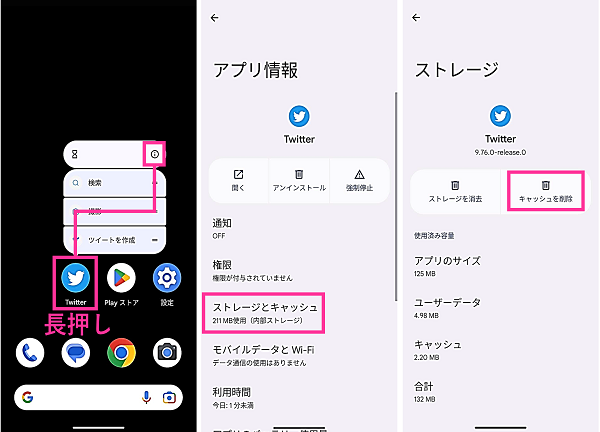
※iPhoneには、Twitterのキャッシュのみを削除する機能がありません。アンインストールして再インストールをすることで、キャッシュも一緒に消すことができます。
スマホを再起動する
スマホの不具合により、Twitterの文字サイズが変更できなくなっているかもしれません。
スマホの不具合を改善する方法として、「スマホ本体の再起動」があります。やり方は簡単で、電源を切って、再度電源を入れ直すだけです。
一時的に起きている不具合であれば、スマホの再起動により改善するので試してみましょう。
<iPhoneを再起動する方法>
- iPhoneの本体側面にある【サイドボタン】と【音量を上げるボタン(または、音量を下げるボタン)】を同時に長押します。※3
- 電源メニューが表示されたら【電源オフのスライダー】を右端までスライドします。
- 電源オフになったら【サイドボタン】を長押します。

※3:ホームボタン搭載機種(iPhone SE、iPhone8など)の場合は、【電源ボタン】を長押しします。
<Androidを再起動する方法>
- スマホの本体側面にある【電源ボタン】を長押しします。※4
- 電源メニューが表示されたら【再起動】をタップします。

※4:設定内容によっては、【電源ボタン】と【音量を上げるボタン】を同時押しします。
Twitterの障害情報を確認する
Twitterの文字サイズに関する障害・不具合が発生していないか確認してみましょう。
まずはTwitterサポートの公式アカウント(@TwitterSupport)の投稿を確認してみましょう。
公式情報が配信されていない場合は、TwitterやYahooリアルタイム検索で他のユーザーの不具合状況を確認してみてください。
「Twitter フォントサイズ 変更 できない」などのキーワードを入力して投稿を検索してみましょう。
自分と同じように文字サイズを変更できないユーザーがいる場合は、障害が発生している可能性があります。

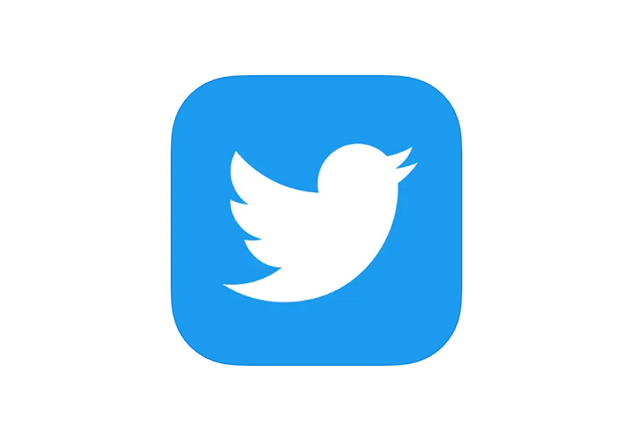
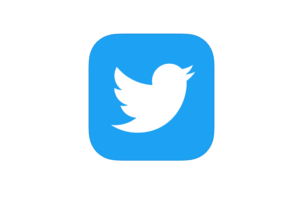
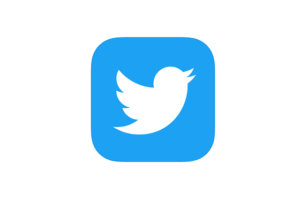
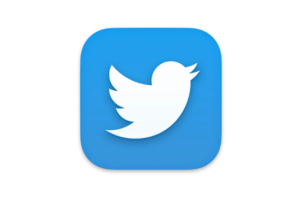
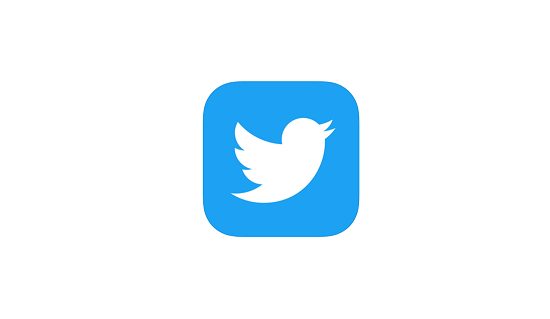
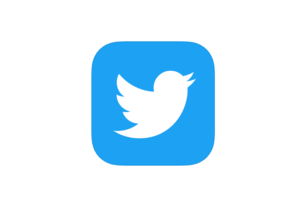
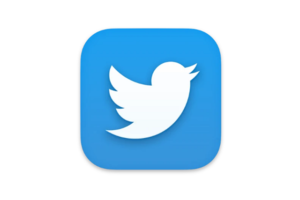
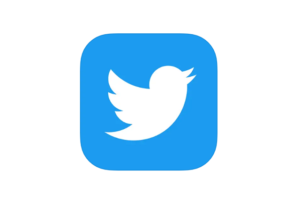
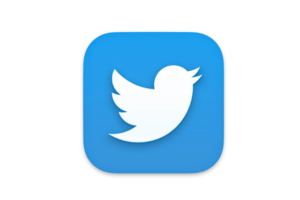





コメントを残す